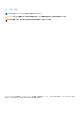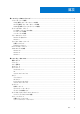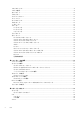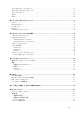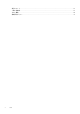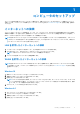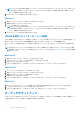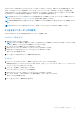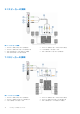Reference Guide
Table Of Contents
- 私とMy Dell Inspiron、Gシリーズ、XPS、Alienwareパソコン向け
- 目次
- コンピュータのセットアップ
- コンピュータについて
- コンピュータの使用
- ポートとコネクタ
- ソフトウェアとアプリケーション
- オペレーティングシステムの復元
- トラブルシューティング
- BIOS
- 「困ったときは」と「Dellへのお問い合わせ」
- リファレンス

メモ: プロンプトが表示された場合は、ネットワークパスワードを入力します。ネットワークキーは、ルーターのセットア
ップ時に設定した場合と、デフォルトネットワークキーがルーターに設定されている場合があります。詳細については、
ルーターの製造元にお問い合わせください。
5. オプションで、ファイル共有をオンまたはオフにします。
Windows 7
1. 通知メニューのワイヤレスアイコンをクリックまたはタップします。
2. 接続先となるネットワークをクリックします。
3. [Connect](接続)をクリックします。
メモ: プロンプトが表示された場合は、ネットワークパスワードを入力します。ネットワークキーは、ルーターのセットア
ップ時に設定した場合と、デフォルトネットワークキーがルーターに設定されている場合があります。詳細については、
ルーターの製造元にお問い合わせください。
4. オプションで、ファイル共有をオンまたはオフにします。
WWAN を使用したインターネットへの接続
WWAN 接続は、モデムまたはルーターの必要なく、お使いのノートブックまたはタブレットをインターネットに接続できます。お
使いのコンピュータの WWAN カードは携帯電話のようなサービスプロバイダのネットワークに直接接続します。
ネットワークサービス契約付きのタブレットを購入した場合は、インターネットがすでにアクティブになっている場合がありま
す。
メモ: お使いのコンピューターで Wi-Fi が有効になっていることを確認します。お使いのコンピューターでワイヤレスを有効
にする手順については、コンピューターに同梱の『
クイック
スタート
ガイド
』または www.dell.com/support で『設定と仕様』
を参照してください。
Windows 10
1. 通知メニューのワイヤレスアイコンをクリックまたはタップします。
2. モバイルブロードバンドネットワークの名前をクリックまたはタップします。
3. [接続] をクリックまたはタップします。
4. プロンプトが表示されたら、アクセスポイント名(APN)または PIN、ユーザー名、パスワードを入力します。
Windows 8.1
1. チャームサイドバーで 設定 をクリックまたはタップします。
2. 通知メニューのワイヤレスアイコンをクリックまたはタップします。
3. 接続先となるネットワークをクリックまたはタップします。
4. [接続] をクリックまたはタップします。
5. プロンプトが表示されたら、アクセスポイント名(APN)または PIN、ユーザー名、パスワードを入力します。
Windows 7
1. [スタート] アイコンをクリックして、検索ボックスに Mobile Broadband Utility と入力し <Enter> を押します。
2. [Mobile Broadband Utility] ウィンドウで [接続] をクリックします。
3. プロンプトが表示されたら、アクセスポイント名(APN)または PIN、ユーザー名、パスワードを入力します。
オーディオのセットアップ
デルのコンピュータおよびタブレットには、2 チャネルオーディオをサポートするスピーカーが内蔵されています。内蔵スピーカ
ーを使用するには、メディアを再生し、音量をお好みの高さに設定します。
8 コンピュータのセットアップ